Príručka užívateľa pre iPhone
- Vitajte
- Čo je nové v iOS 14
-
- Zobudenie a odomknutie
- Úprava hlasitosti
- Zmena zvukov a vibrovania
- Prístup k funkciám zo zamknutej plochy
- Otváranie apiek
- Zhotovenie snímky alebo záznamu obrazovky
- Zmena alebo zamknutie orientácie obrazovky
- Zmena pozadia
- Nastavenie fotky Live Photo ako pozadia
- Posunutie položiek na obrazovke do dosahu prstov
- Vyhľadávanie na iPhone
- Odosielanie položiek pomocou AirDropu
- Vykonávanie rýchlych akcií
- Používanie a prispôsobenie Ovládacieho centra
- Pridajte si widgety
- Nabíjanie a monitorovanie batérie
- Význam stavových ikon
- Cestovanie s iPhonom
-
- Kalkulačka
- Kompas
-
- Zhromažďovanie údajov o zdraví a kondícii
- Udržiavanie profilu v apke Zdravie
- Prezeranie informácií o zdraví a kondícii
- Sledovanie menštruačného cyklu
- Sledovanie vystavenia hluku zo slúchadiel a úrovne okolitého hluku
-
- Úvod do rozvrhov spánku
- Nastavenie prvého rozvrhu spánku
- Vypnutie budíkov a vymazanie rozvrhov spánku
- Pridávanie a zmena rozvrhov spánku
- Používanie iPhonu v režime spánku
- Rýchle zapnutie alebo vypnutie režimu spánku na iPhone
- Zmena spánkového cieľa a ďalších možností spánku
- Zobrazenie histórie spánku
- Zdieľanie dát o zdraví a kondícii
- Sťahovanie zdravotných záznamov
- Vytvorenie a zdieľanie Zdravotného ID
- Správa zdravia pomocou dostupných zdravotných funkcií
- Registrácia v programe darovania orgánov
- Zálohovanie zdravotných dát
-
- Úvod do Domácnosti
- Nastavenie príslušenstva
- Ovládanie príslušenstva
- Pridanie ďalších domácností
- Nastavenie HomePodu
- Konfigurácia kamier
- Rozpoznávanie tvárí
- Konfigurácia routera
- Vytváranie a používanie scén
- Ovládanie domácnosti pomocou Siri
- Ovládanie domácnosti na diaľku
- Vytvorenie automatizácie
- Zdieľanie ovládania s inými ľuďmi
-
- Prezeranie máp
-
- Vyhľadávanie miest
- Vyhľadávanie atrakcií a služieb v okolí
- Získanie informácií o miestach
- Označovanie miest
- Zdieľanie miest
- Uloženie obľúbených miest
- Objavovanie nových miest pomocou sprievodcov
- Usporiadanie miest v zbierke Moji sprievodcovia
- Získanie informácií o premávke a počasí
- Vymazanie dôležitých miest
-
- Získanie trasy pomocou Siri, Máp a widgetov
- Výber preferovaného typ dopravy
- Zobrazenie trasy pre cestu autom
- Nahlasovanie dopravných udalostí
- Vyhľadanie zaparkovaného auta
- Zobrazenie trasy pre bicykel
- Vyhľadanie miest na zastavenie
- Zobrazenie pešej trasy
- Zobrazenie trasy verejnou dopravou
- Zobrazenie prehľadu trasy alebo jej pokynov v zozname
- Zmena nastavení zvuku pre podrobnú navigáciu
- Výber ďalších možností trasy
- Zobrazenie trasy medzi miestami odlišnými od vašej aktuálnej polohy
- Vymazanie naposledy zobrazených trás
- Plánovanie trasy v apke Mapy na Macu
- Pomoc pri opravovaní a vylepšovaní máp
- Získanie odvozu zdieľaným vozidlom
-
- Nastavenie apky Správy
- Odosielanie a prijímanie správ
- Odoslanie správy skupine alebo firme
- Odosielanie fotiek, videí a audia
- Animovanie správ
- Používanie iMessage apiek
- Používanie memoji
- Odoslanie efektu Digital Touch
- Odosielanie a prijímanie platieb pomocou Apple Pay
- Úprava hlásení
- Blokovanie, filtrovanie a nahlasovanie správ
- Vymazanie správ
-
- Získanie hudby
- Zobrazenie albumov, playlistov a ďalších položiek
- Prehrávanie hudby
- Usporiadanie hudby do poradia
- Počúvanie živého vysielania rádia
-
- Predplatenie Apple Music
- Počúvanie hudby v bezstratovom formáte
- Počúvanie hudby vo formáte Dolby Atmos
- Objavovanie novej hudby
- Pridajte si hudbu a počúvajte ju offline
- Získajte osobné odporúčania
- Počúvanie rádia
- Vyhľadávanie hudby
- Vytváranie playlistov
- Zistite, čo počúvajú vaši priatelia
- Prehrávanie hudby pomocou Siri
- Zmena spôsobu, akým znie hudba
-
- Prezeranie fotiek a sledovanie videí
- Vymazanie a skrytie fotiek a videí
- Úprava fotiek a videí
- Úprava fotiek Live Photo
- Úprava fotiek v režime Portrét
- Usporiadanie fotiek v albumoch
- Vyhľadávanie v apke Fotky
- Zdieľanie fotiek a videí
- Prezeranie spomienok
- Vyhľadávanie ľudí v apke Fotky
- Prechádzanie fotiek podľa miesta
- Používanie iCloud Fotiek
- Zdieľanie fotiek pomocou iCloud Zdieľaných albumov
- Používanie služby Môj fotostream
- Importovanie fotiek a videí
- Tlač fotiek
- Skratky
- Akcie
- Tipy
- Tlmočník
-
- Uchovávanie kariet a lístkov vo Wallete
- Nastavenie Apple Pay
- Bezkontaktné platby
- Používanie Apple Pay v apkách, app clipoch a Safari
- Používanie Apple Cash
- Používanie karty Apple Card
- Spravovanie kariet a aktivít
- Platenie za verejnú dopravu
- Používanie kľúčov od auta
- Používanie študentských preukazov
- Pridávanie a spravovanie lístkov
- Používanie lístkov
- Počasie
-
- Nastavenie Rodinného zdieľania
- Sťahovanie nákupov členov rodiny
- Zastavenie zdieľania nákupov
- Zapnutie funkcie Potvrdiť nákup
- Nastavenie Apple Cash pre rodinu
- Zdieľanie Apple Card
- Zdieľanie predplatného a iCloud úložiska
- Zdieľanie fotiek, kalendára a ďalších informácií s členmi rodiny
- Zistenie polohy strateného zariadenia člena rodiny
- Nastavenie funkcie Čas pred obrazovkou prostredníctvom Rodinného zdieľania
-
- Nabíjací kábel
- Napájacie adaptéry
- Nabíjačky a externé batérie MagSafe
- Puzdrá a obaly MagSafe
- Bezdrôtové nabíjačky s certifikáciou Qi
-
- Nastavenie AirPodov
- Nabíjanie AirPodov
- Spustenie a zastavenie prehrávania audia
- Zmena hlasitosti AirPodov
- Uskutočňovanie a prijímanie hovorov pomocou AirPodov
- Prepínanie AirPodov medzi zariadeniami
- Používanie Siri s AirPodmi
- Počúvanie správ a odpovedanie na správy
- Zdieľanie audia s AirPodmi a slúchadlami Beats
- Prepínanie režimov filtrovania šumu
- Ovládanie priestorového zvuku
- Reštartovanie AirPodov
- Premenovanie AirPodov a zmena ďalších nastavení
- Používanie iných Bluetooth slúchadiel
- Používanie EarPodov
- Kontrola úrovne hlasitosti zvuku v slúchadlách
- Apple Watch
- HomePod a ďalšie bezdrôtové reproduktory
- Externé úložné zariadenia
- Magic Keyboard
- Tlačiarne
-
- Zdieľanie internetového pripojenia
- Sprístupnenie telefonických hovorov na iPade, iPode touch alebo Macu
- Prenos rozpracovaných úloh medzi iPhonom a Macom
- Vystrihovanie, kopírovanie a vkladanie obsahu medzi iPhonom a inými zariadeniami
- Pripojenie iPhonu k počítaču pomocou kábla
- Synchronizácia iPhonu s počítačom
- Prenos súborov medzi iPhonom a počítačom
-
- Úvod do systému CarPlay
- Pripojenie ku CarPlay
- Používanie Siri
- Používanie ovládacích prvkov vstavaných vo vozidle
- Získanie podrobnej navigácie
- Nahlasovanie dopravných udalostí
- Zmena zobrazenia mapy
- Telefonovanie
- Prehrávanie hudby
- Zobrazenie kalendára
- Odosielanie a prijímanie textových správ
- Prehrávanie podcastov
- Prehrávanie audiokníh
- Počúvanie spravodajských článkov
- Ovládanie domácnosti
- Používanie iných apiek s CarPlay
- Preusporiadanie ikon na ploche systému CarPlay
- Zmena nastavení v systéme CarPlay
-
- Základné informácie o funkciách prístupnosti
-
-
- Zapnutie a precvičovanie funkcie VoiceOver
- Zmena nastavení funkcie VoiceOver
- Gestá funkcie VoiceOver
- Ovládanie iPhonu pomocou gest funkcie VoiceOver
- Ovládanie funkcie VoiceOver pomocou rotora
- Používanie dotykovej klávesnice
- Písanie prstom
- Používanie VoiceOver utility s externou Apple klávesnicou
- Používanie Braillovho displeja
- Zadávanie Braillovho písma na dotykovej obrazovke
- Prispôsobenie gest a klávesových skratiek
- Používanie funkcie VoiceOver s ukazovacím zariadením
- Používanie funkcie VoiceOver v apkách
- Zväčšovanie
- Lupa
- Detekcia osôb
- Displej a veľkosť textu
- Pohyb
- Predčítanie obsahu
- Audiopopis
-
-
- Reštartovanie iPhonu
- Vynútené reštartovanie iPhonu
- Aktualizácia systému iOS
- Zálohovanie iPhonu
- Vrátenie nastavení iPhonu na výrobné hodnoty
- Obnovenie celého obsahu zo zálohy
- Obnovenie zakúpených a vymazaných položiek
- Predaj alebo darovanie iPhonu
- Vymazanie iPhonu
- Inštalácia a odstránenie konfiguračných profilov
-
- Informácie o bezpečnosti
- Informácie o zaobchádzaní
- Získanie informácií o iPhone
- Zobrazenie alebo zmena nastavení mobilných dát
- Ďalšie informácie o softvéri a službách
- Vyhlásenie o zhode FCC
- Vyhlásenie o zhode s kanadskými štandardmi ISED
- Informácie o funkcii Ultra Wideband
- Informácie o laserovom zariadení triedy 1
- Apple a životné prostredie
- Likvidácia a recyklácia
- Copyright
Sledovanie menštruačného cyklu v apke Zdravie na iPhone
V apke Zdravie ![]() si môžete sledovať menštruačný cyklus a získať predpovede menštruácie a plodnosti.
si môžete sledovať menštruačný cyklus a získať predpovede menštruácie a plodnosti.
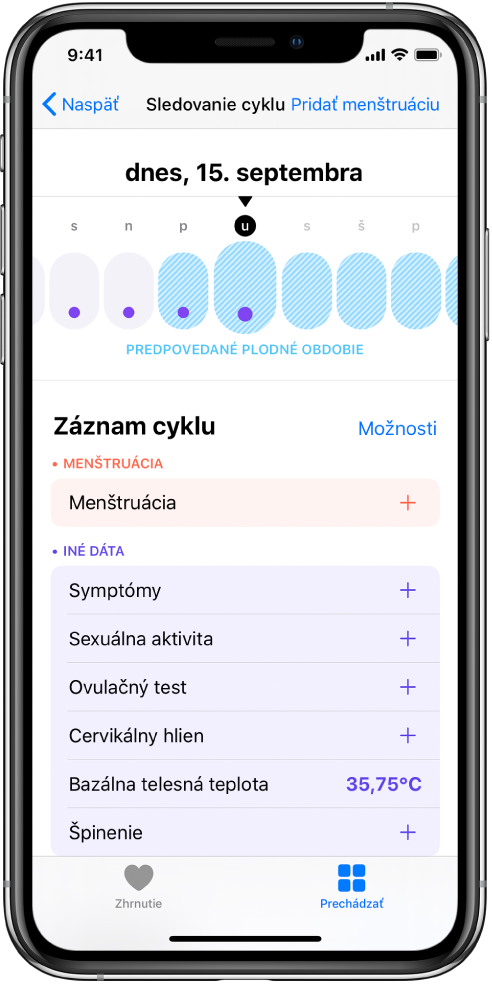
Ako začať so sledovaním cyklu
Klepnite na Prechádzať v pravom dolnom rohu a potom klepnite na Sledovanie cyklu.
Klepnite na Začať a postupujte podľa pokynov na obrazovke.
Ak chcete zlepšiť predpovede menštruácie a plodnosti, zadajte požadované informácie o poslednej menštruácii.
Zaznamenávanie informácií o cykle
Klepnite na Prechádzať v pravom dolnom rohu a potom klepnite na Sledovanie cyklu.
Vykonajte niektorý z nasledujúcich krokov:
Zaznamenanie dňa menštruácie: Klepnite na deň na časovej osi v hornej časti obrazovky. Ak chcete zaznamenať úroveň krvácania v daný deň, klepnite na Menštruácia v časti Záznam cyklu a vyberte požadovanú možnosť.
Môžete tiež klepnúť na Pridať menštruáciu v pravom hornom rohu a vybrať dni z mesačného kalendára.
Zaznamenané dni sú na časovej osi označené plnými červenými kruhmi. Ak chcete odstrániť zaznamenaný deň, klepnite naň.
Zaznamenanie príznakov: Potiahnutím časovej osi v hornej časti obrazovky vyberte deň, klepnite na Symptómy a vyberte všetky príslušné možnosti. Po skončení klepnite na Hotovo. Dni so symptómami sú označené fialovými bodkami.
Zaznamenanie špinenia: Potiahnutím časovej osi vyberte deň, klepnite na Špinenie, vyberte Špinenie a potom klepnite na Hotovo.
Ak chcete pridať ďalšie kategórie, napríklad výsledky testu ovulácie a bazálnu telesnú teplotu, klepnite na Možnosti a potom vyberte kategórie.
Zobrazenie predpovedí menštruácie a plodných dní
Klepnite na Prechádzať v pravom dolnom rohu a potom klepnite na Sledovanie cyklu.
Na časovej osi vidíte predpoveď cyklu spolu s informáciami, ktoré ste si predtým zaznamenali. Informácie sa zobrazujú v nasledujúcom formáte:
Svetločervené kruhy: Predpoveď menštruácie.
Ak chcete skryť alebo zobraziť predpokladané dni menštruácie, klepnite na Možnosti a potom vypnite alebo zapnite možnosť Predpoveď menštruácie.
Svetlomodré dni: Predpoveď obdobia plodnosti. Predpovede obdobia plodnosti by sa nemali používať ako forma antikoncepcie.
Ak chcete zobraziť alebo skryť predpoveď obdobia plodnosti, klepnite na Možnosti a potom zapnite alebo vypnite Predpovede plodnosti.
Plné červené kruhy: Dni zaznamenanej menštruácie.
Fialové bodky: Dni so zaznamenanými symptómami.
Ak chcete vybrať iné dni, potiahnite časovú os. Dáta, ktoré ste zaznamenali za vybraný deň, sa zobrazia nižšie v časti Záznam cyklu.
Správa faktorov cyklu
Keď zadáte informácie o tehotenstve, dojčení a antikoncepcii, apka Zdravie ich využije na spravovanie predpovedí vášho cyklu (vyžaduje iOS 14.3 alebo novší).
Klepnite na Prechádzať v pravom dolnom rohu a potom klepnite na Sledovanie cyklu.
Rolujte nadol a klepnite na Faktory.
Vykonajte niektorý z nasledujúcich krokov:
Nastavenie faktorov: Vyberte ľubovoľný faktor, ktorý na vás v súčasnej dobe pôsobí, a potom klepnite na Hotovo.
Pridanie faktora: Klepnite na Pridať faktor a vyberte požadovaný faktor. Ak potrebujete zmeniť dátum začiatku, klepnite na Začiatok. Nakoniec klepnite na Pridať.
Zmena koncového dátumu aktuálneho faktora: Klepnite na faktor, klepnite na Koniec, vyberte dátum a klepnite na Hotovo.
Vymazanie aktuálneho faktora: Klepnite na faktor a potom na Vymazať faktor.
Zobrazenie predchádzajúcich záznamov o faktoroch: Klepnite na Zobraziť všetky.
Zmena hlásení menštruácie a plodnosti a ďalších možností sledovania cyklu
Klepnite na Prechádzať v pravom dolnom rohu a potom klepnite na Sledovanie cyklu.
Rolujte nadol a klepnite na Možnosti.
Ak chcete zapnúť alebo vypnúť určitú možnosť, klepnite na ňu.
Zobrazenie histórie a štatistík cyklov
Klepnite na Prechádzať v pravom dolnom rohu a potom klepnite na Sledovanie cyklu.
Rolovaním nadol zobrazíte časové osi vašich troch posledných menštruácií. Rolovaním ďalej zobrazíte súvisiace štatistiky.
Ak chcete zobraziť ďalšie podrobnosti a staršie informácie histórie cyklov alebo štatistík, klepnite v tejto časti obrazovky na
 .
.Ak chcete v podrobnej histórii cyklov vyhľadať iba dni, ktoré sa zhodujú s konkrétnym symptómom alebo intenzitou krvácania, klepnite na Filtre v pravom hornom rohu, vyberte možnosť a potom klepnite na Hotovo.